Procedimentos Básicos para Enviar E-mail
Este capítulo descreve a operação básica para enviar ficheiros de digitalização por e-mail, colocando os originais no vidro de exposição, a título de exemplo.
Certifique-se de que não permanece nenhuma definição anterior.
Se permanecer uma definição anterior, prima a tecla [Apagar modos].
Se for apresentada qualquer outra função, prima a tecla [Scan].
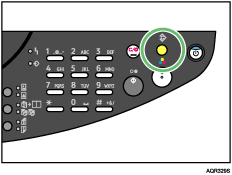
Coloque os originais.
Enviar E-mail/Fich
-ColocOrig-Seleccione o destino e, em seguida, prima a tecla [
 ].
].Pode especificar vários destinos como "CC".
Para=abc.company@[A]
Seg= (Enviar=Yes)
(Enviar=Yes)Se necessário, especifique o remetente e, em seguida, prima a tecla [
 ].
].Remetente= [A]
Seg= (Enviar=Yes)
(Enviar=Yes)Se necessário, introduza o assunto e, em seguida, prima a tecla [
 ].
].Assunto= [A]
Seg= (Enviar=Yes)
(Enviar=Yes)Se necessário, especifique o campo "CC" e, em seguida, prima a tecla [
 ].
].CC 001=def.com@de[A]
Seg= (Enviar=Yes)
(Enviar=Yes)Se necessário, especifique o modo de cor, a resolução, o tipo de ficheiro e o tipo de compactação e, em seguida, prima a tecla [Yes].
*Cor Cinz. P&B
 ,
, & Yes
& Yes Se necessário, especifique os itens necessários para especificar o original e, em seguida, prima a tecla [Yes].
*ADF(A4  ) VExp(A4
) VExp(A4 )
)
Ler=Yes (Tam.= )
) 
A digitalização começa.
Se ainda tiver originais para enviar, coloque-os no equipamento e, em seguida, prima a tecla [Yes].
Repita este passo até ter digitalizado todos os originais.
Se, ao colocar originais adicionais, deixar o equipamento inactivo durante um minuto, o trabalho é cancelado.
Próxima pág?(A4  )
)  1
1
Ler=Yes (Fim=No)*Trabalho cancelado*
abc@abc.empresa.comDepois de ter digitalizado todos os originais, prima a tecla [No] e, em seguida prima [Black & White Start].
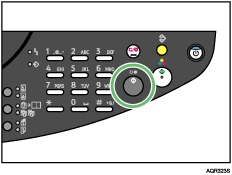
A transmissão começa.
Nome do ficheiro
Quando enviar ficheiros de digitalização, o nome do ficheiro é gerado automaticamente pelo equipamento. O nome do ficheiro assume a forma que se segue.
Nome do ficheiro: xxxx_AAMMDDhhmmss_xx.extensão
xxxx: nome do remetente
AA: ano
MM: mês
DD: dia
hh: hora
mm: minuto
ss: segundo
xx: número do ficheiro
Dependendo dos caracteres (\, /, :, *, ?, ", <, >, |, espaço) usados no nome do remetente, este pode ser omitido do nome do ficheiro. Neste caso, o nome do ficheiro assumirá a forma "AAMMDDhhmmss_xx.extensão".
![]()
Se tiver seleccionado dois ou mais destinos como "CC", pode visualizar os destinos um a um premindo [
 ] ou [
] ou [ ].
].Para cancelar um destino seleccionado, visualize o destino no respectivo campo e, em seguida, prima a tecla [Apagar/Parar].
Para cancelar a digitalização, prima a tecla [Apagar/Parar].
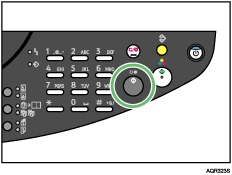
![]()
Para mais informações sobre a selecção do destino no ponto 3., consulte Especificar o Destino.
Para mais informações sobre como especificar o remetente no ponto 4., consulte Especificar o Remetente.
Para mais informações sobre como especificar o tipo de digitalização no ponto 7., consulte Especificar o Tipo de Digitalização, Especificar a Resolução, Especificar o Tipo de Ficheiro, Especificar o Tipo de Compactação.
Para mais informações sobre como especificar os itens necessários para especificar os originais no ponto 8., consulte Especificar o Formato de Digitalização, Ajustar a Densidade de Imagem (Scanner).